如何在您的 WordPress 網站中創建團隊成員頁面
已發表: 2020-01-29對於任何基於在線的業務,都需要一個團隊成員頁面。 它使您的業務對客戶可靠。 因此,您的業務將快速增長並達到新的水平。 因此,您需要為您的 WordPress 網站創建一個團隊成員頁面。
但是你應該記住的一件事是團隊成員的展示應該看起來很聰明,每個成員的完整信息,以便客戶可以清楚地了解每個成員。
今天,我將分享創建團隊成員頁面的最簡單的方法。 閱讀本文後,您無需任何編碼技能即可在 WordPress 網站上輕鬆創建具有專業外觀的團隊成員頁面。 這是創建團隊成員頁面的完整分步指南。
簡短的文章大綱
正如我已經提到的,它是一個完整的分步指南,您可以概述所有步驟以繼續進行。 以下是要遵循的簡單步驟。
- 選擇最好的 WordPress 團隊成員展示插件
- WP Team 插件安裝和激活
- 如何添加單個團隊成員
- 如何組建團隊
- 在 WordPress 網站上顯示團隊
- 以不同風格展示團隊成員
- 擴展有限的功能
選擇最好的 WordPress 團隊成員展示插件
首先,我們必須找到展示團隊成員的最佳插件之一。 顯然,這是一個值得信賴的艱難過程,但不要沮喪。 因為我已經完成了這一步,找到了最好的 WordPress 團隊成員展示插件。
WP Team是最好的 WordPress 團隊成員展示插件之一。 它已更新且方便創建引人注目的團隊成員展示。 WP Team 是高度可定制的、完全響應的、多種佈局以及無限的顏色和定制選項。 因此,WP Team 是團隊成員展示的最佳選擇。
WP Team 插件安裝和激活
WP Team 是一個免費的開源插件。 因此,與其他插件一樣,WP Team 的安裝和激活是一個非常簡單易行的過程。 出於這個原因,我想跳過這一步。 畢竟,如果您有任何困惑,您可以點擊此鏈接了解有關WP Team 安裝和激活的更多信息。 如果您安裝並激活了 WP Team 插件,您會在管理欄中找到這樣的菜單。
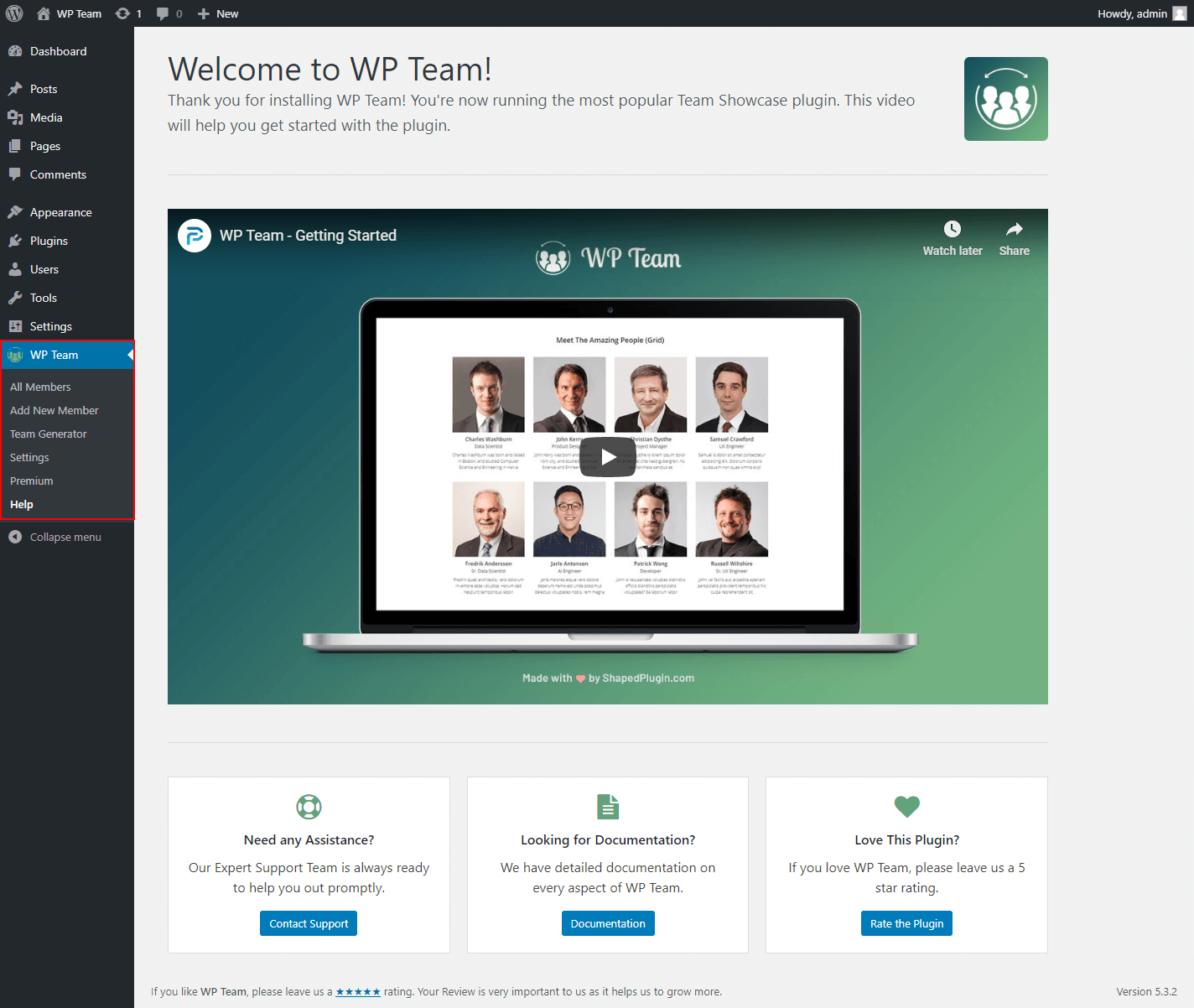
如何添加單個團隊成員
由於我們已經成功安裝並激活了 WP Team 插件,現在是時候添加新成員了。 出於這個原因,單擊WP Team菜單下的添加新成員。 您可以看到以下輸入字段,如屏幕截圖。
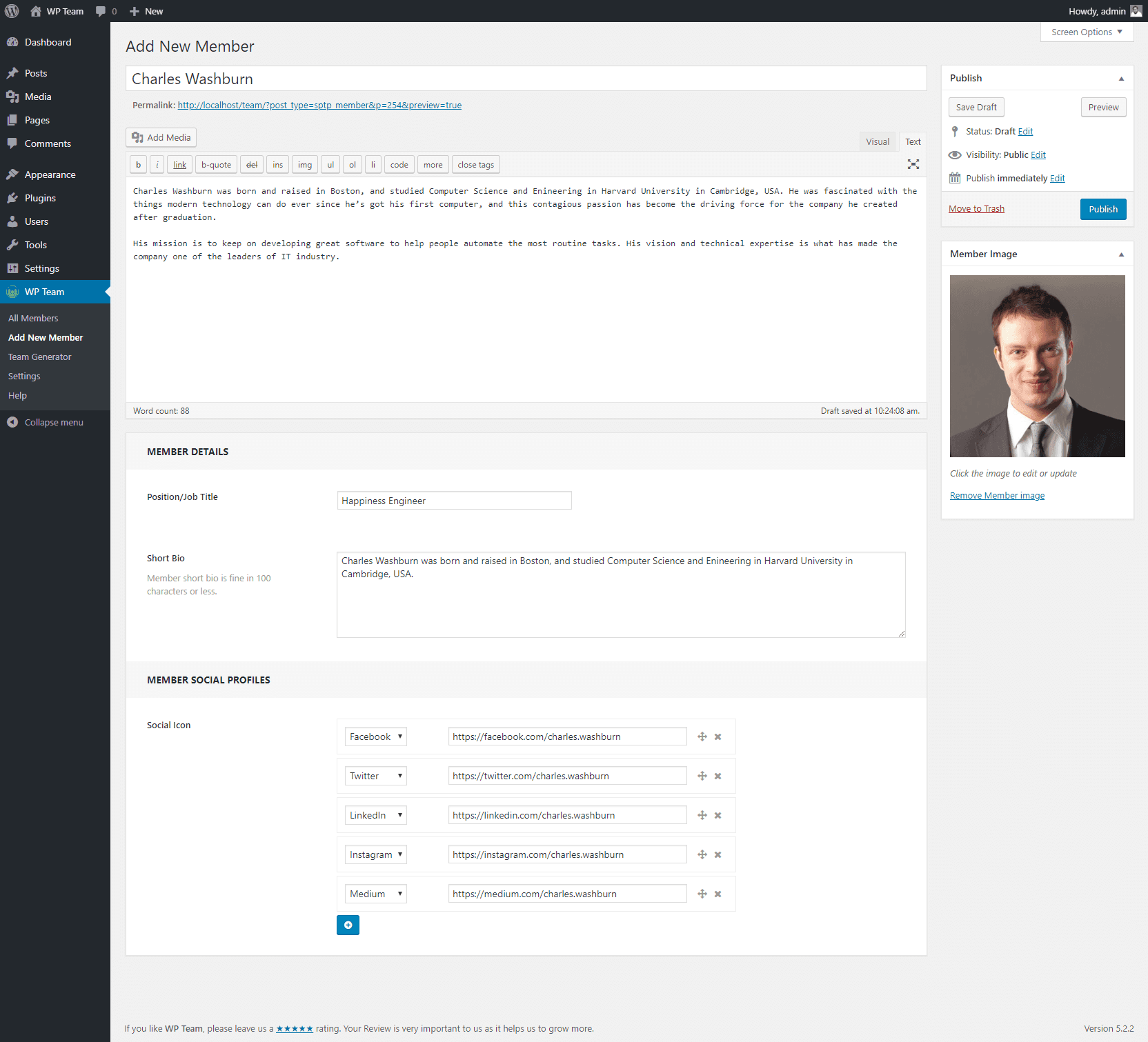
您可以在此處看到許多輸入字段。 現在,您必須使用團隊成員的信息填寫所有這些字段。 在底部,您可以看到成員社交資料區域,從這裡,您可以根據團隊成員的需要添加社交圖標和鏈接。 最後,簡單地發布它。
同樣,根據您的需要添加團隊成員。 最後,當您單擊所有成員菜單時,您可以看到您添加的所有成員。 它看起來像下面的屏幕截圖。
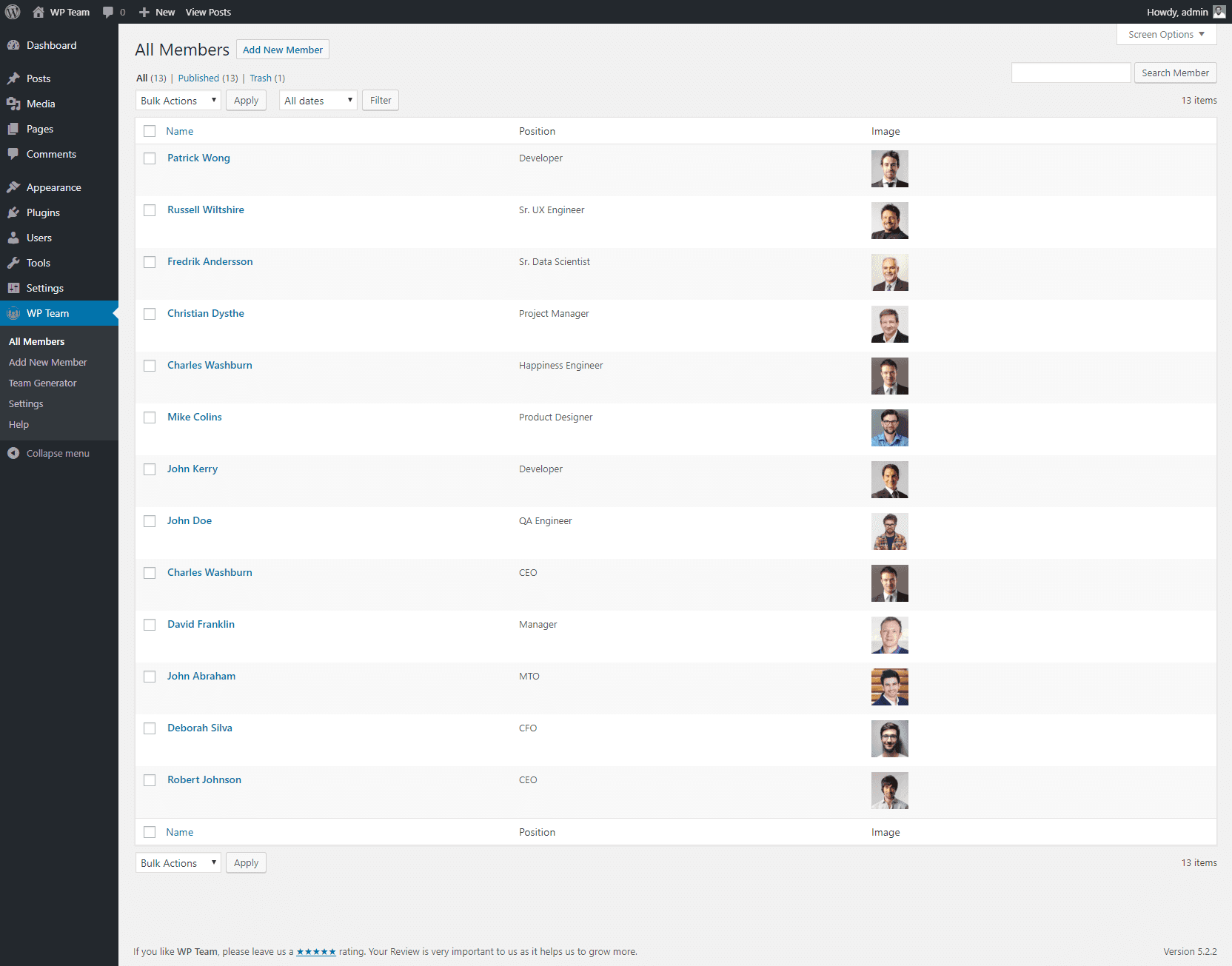
如何組建團隊
要生成團隊,您需要訪問團隊生成器頁面,點擊WP Team下的Team Generator菜單。
您可以看到以下屏幕截圖,其中包含一些不同的部分區域。 第一部分是針對不同的佈局。 第二部分包含不同的控件、選項和設置。
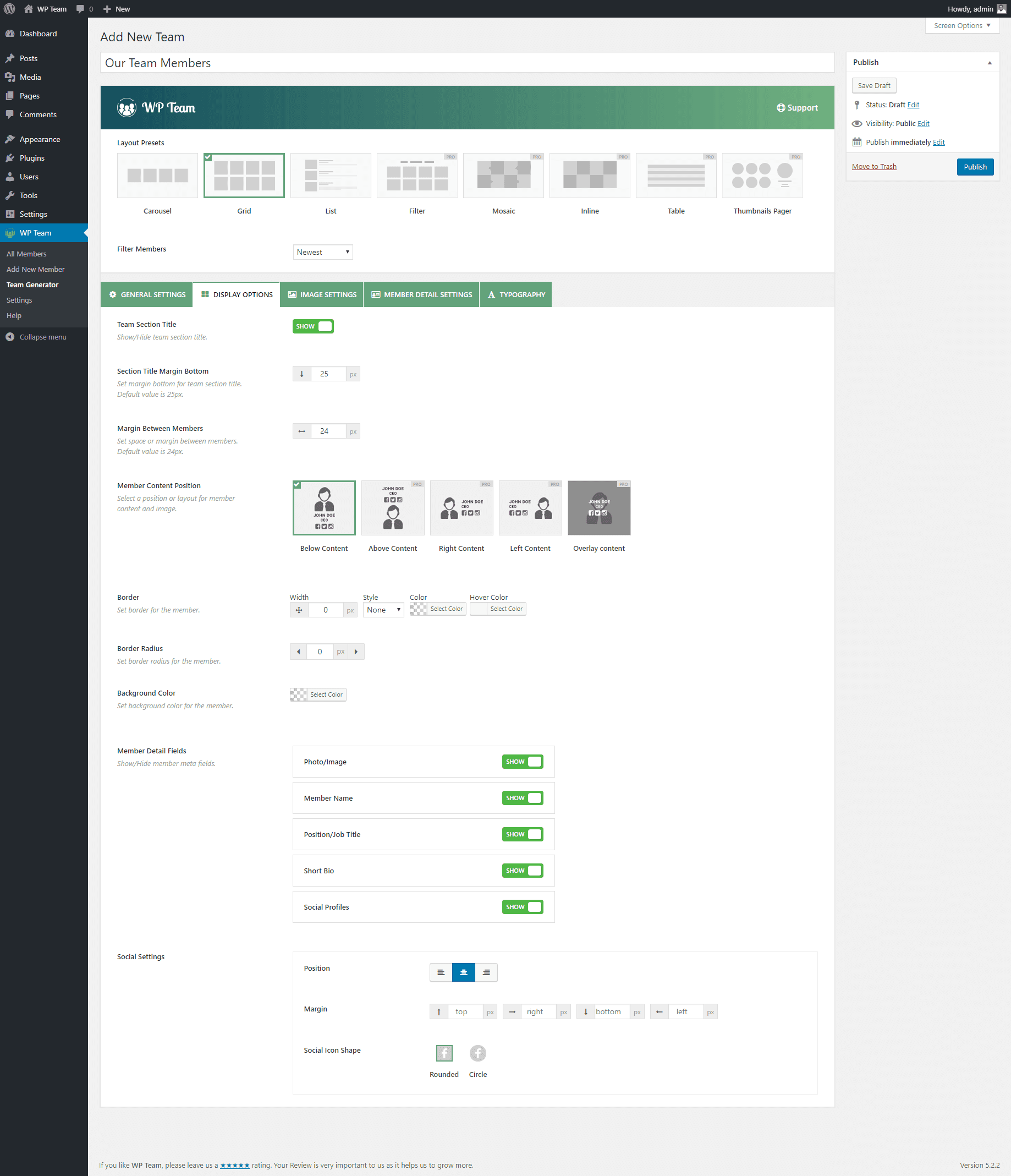
首先,輸入該團隊的標題並選擇您需要的任何佈局。 假設,我想創建一個輪播。 所以,我選擇了輪播佈局。 現在第二部分是包含許多自定義字段的自定義區域。 您可以根據需要自定義這些設置。 我只是將所有這些設置保留為默認設置。
最後,當您發布它時,您會在底部找到第三部分,其中包含用於顯示團隊的簡碼。 因此,是時候在您需要的任何地方展示團隊了。
在 WordPress 網站上顯示團隊
我們已經成功地創建了一個包含許多團隊成員的團隊。 如果你一一按照我的指示,我希望你也成功地創建了一個擁有自己團隊成員的團隊。 現在,您需要在您想要的任何地方顯示團隊。
因此,複製短代碼並粘貼到您想要顯示團隊的任何位置。 我已將簡碼複製並粘貼到頁面上,並找到以下輸出。 我希望你也得到了預期的結果。
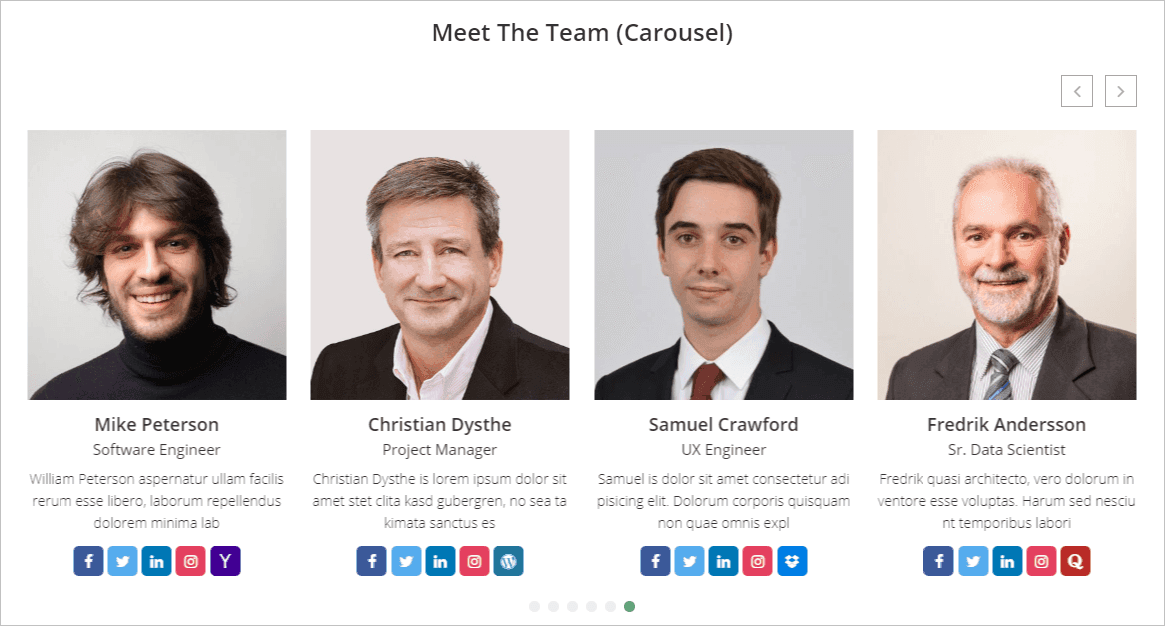
以不同風格展示團隊成員
有多種顯示團隊成員的佈局和大量的設置選項。 因此,您可以輕鬆自定義團隊成員的顯示樣式,並根據您的需要使其變得智能和專業。 讓我們看看一些不同的風格。
要編輯您的團隊成員,請返回您的 WordPress 儀表板並單擊團隊生成器菜單。 你會在這裡找到所有的團隊。 現在單擊要編輯的任何團隊中的編輯選項。
從佈局部分,選擇網格佈局並更新它。 您將看到以下結果。
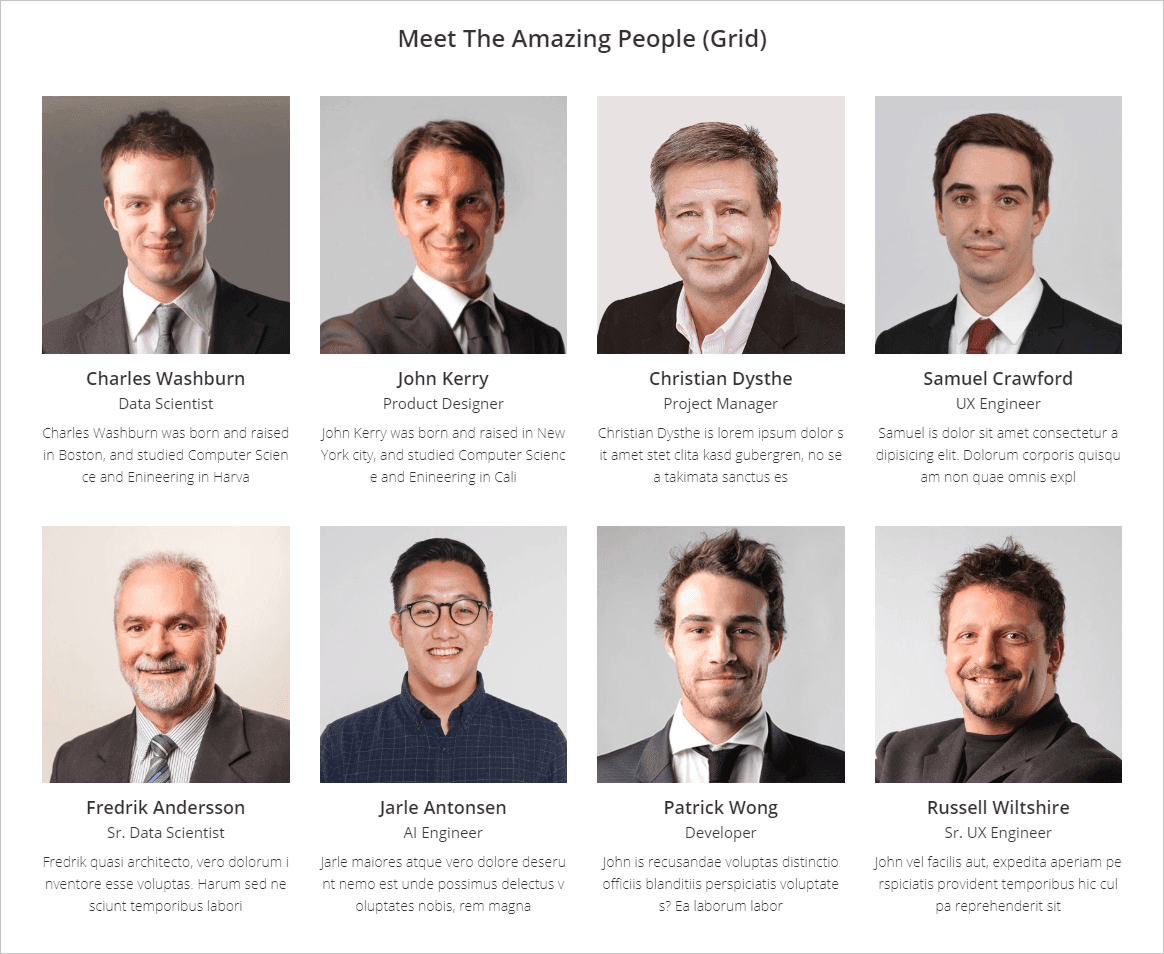
再次,回到團隊編輯區域並更改佈局並選擇列表佈局。 最後,更新一下,你會發現如下輸出。
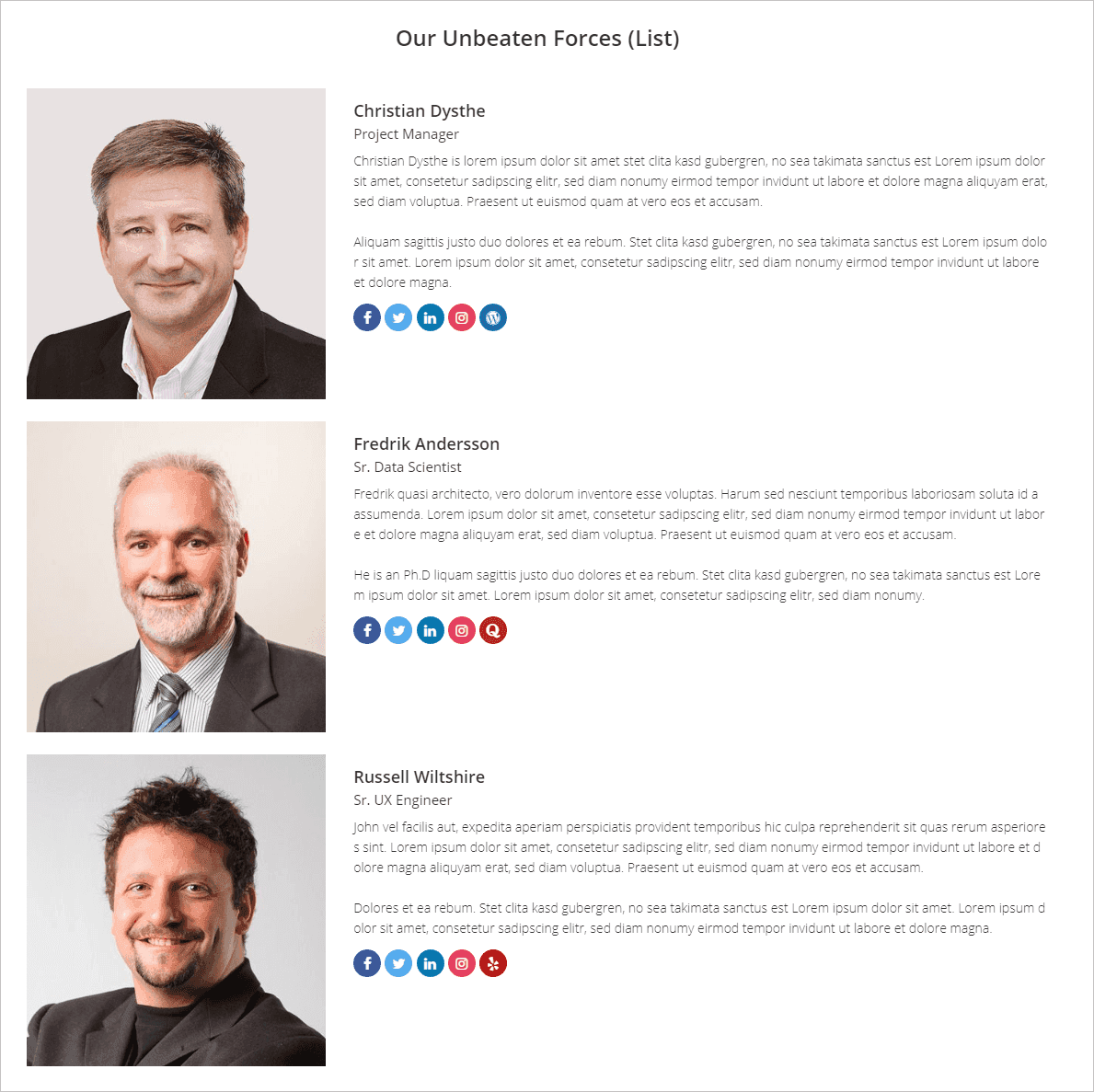
更多信息/下載現場演示
擴展有限的功能
您是否對有限的選項和自定義感到惱火? 您想打破所有限制並獲得所有功能。 如果您這麼想,只需獲取 WP Team Pro 插件即可輕鬆完成。
概述所有出色和令人敬畏的功能。 一旦您對所有功能進行了概述,我保證您將永遠不會錯過它的高級版本。 讓我們開始吧。
8 種獨特的團隊佈局
WP Team Pro 包含 8 個獨特的團隊佈局。 這些可以幫助您以不同的外觀和風格代表您的團隊成員。 8 種不同的佈局是Carousel、Grid、Filter、List、Mosaic、Inline、Table、Thumbnails Pager。
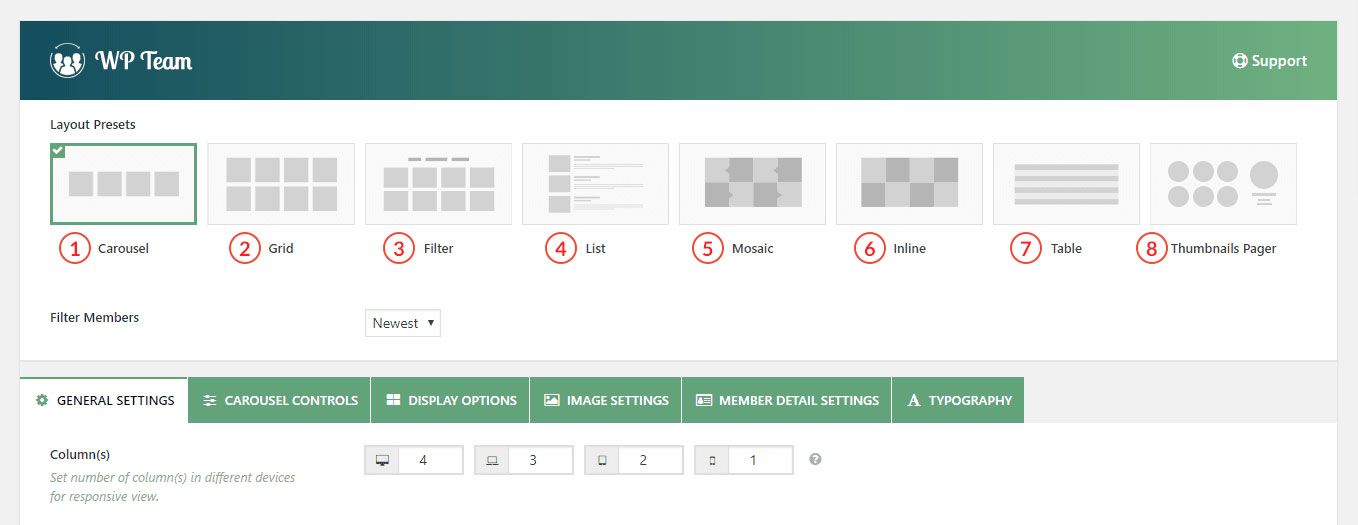
您將能夠以不同的風格和引人注目的外觀展示不同的團隊。 讓我展示一些令人興奮的前景。
輪播佈局
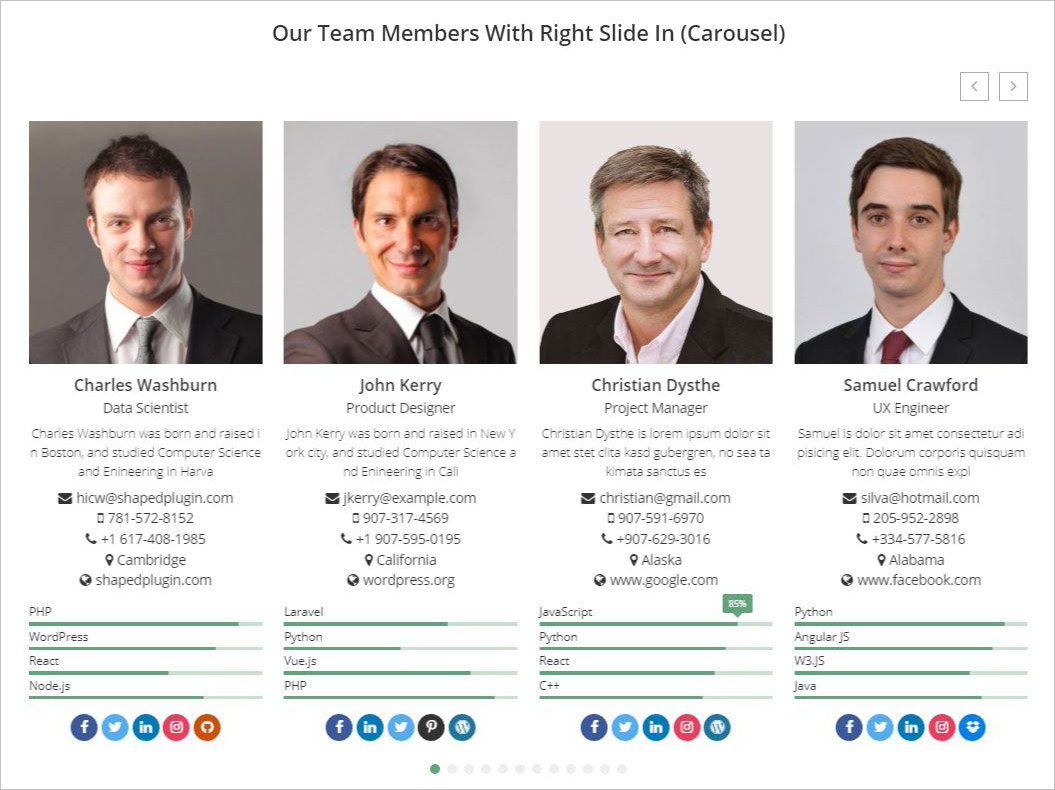
網格佈局
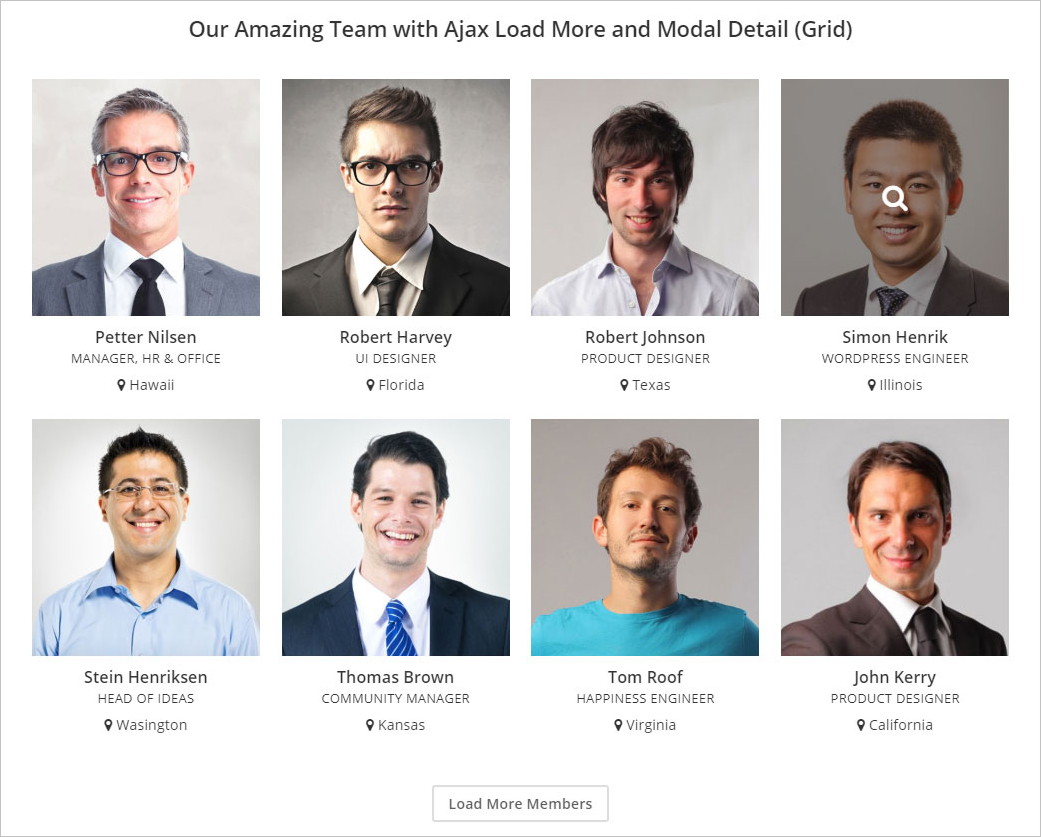
如果您過濾佈局,您將看到所有團隊成員的不同外觀。 我選擇了過濾器佈局並得到以下結果。
過濾器佈局
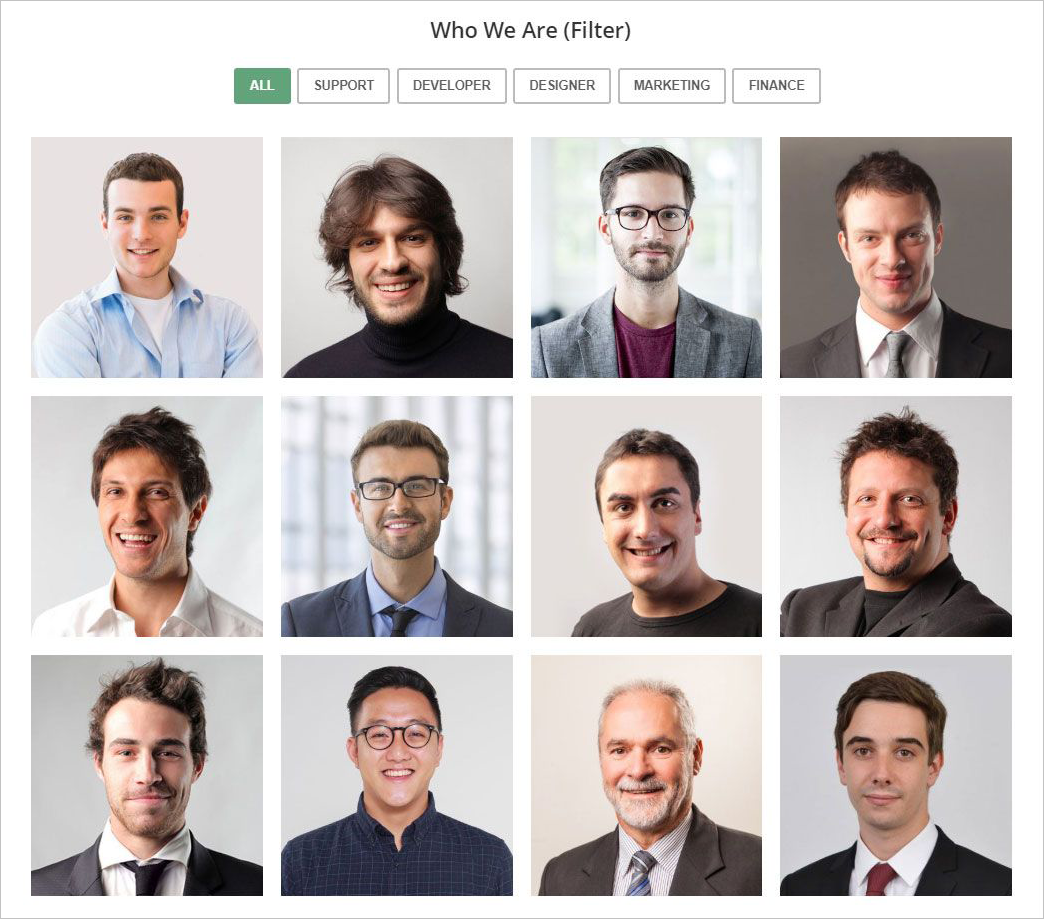
列表佈局
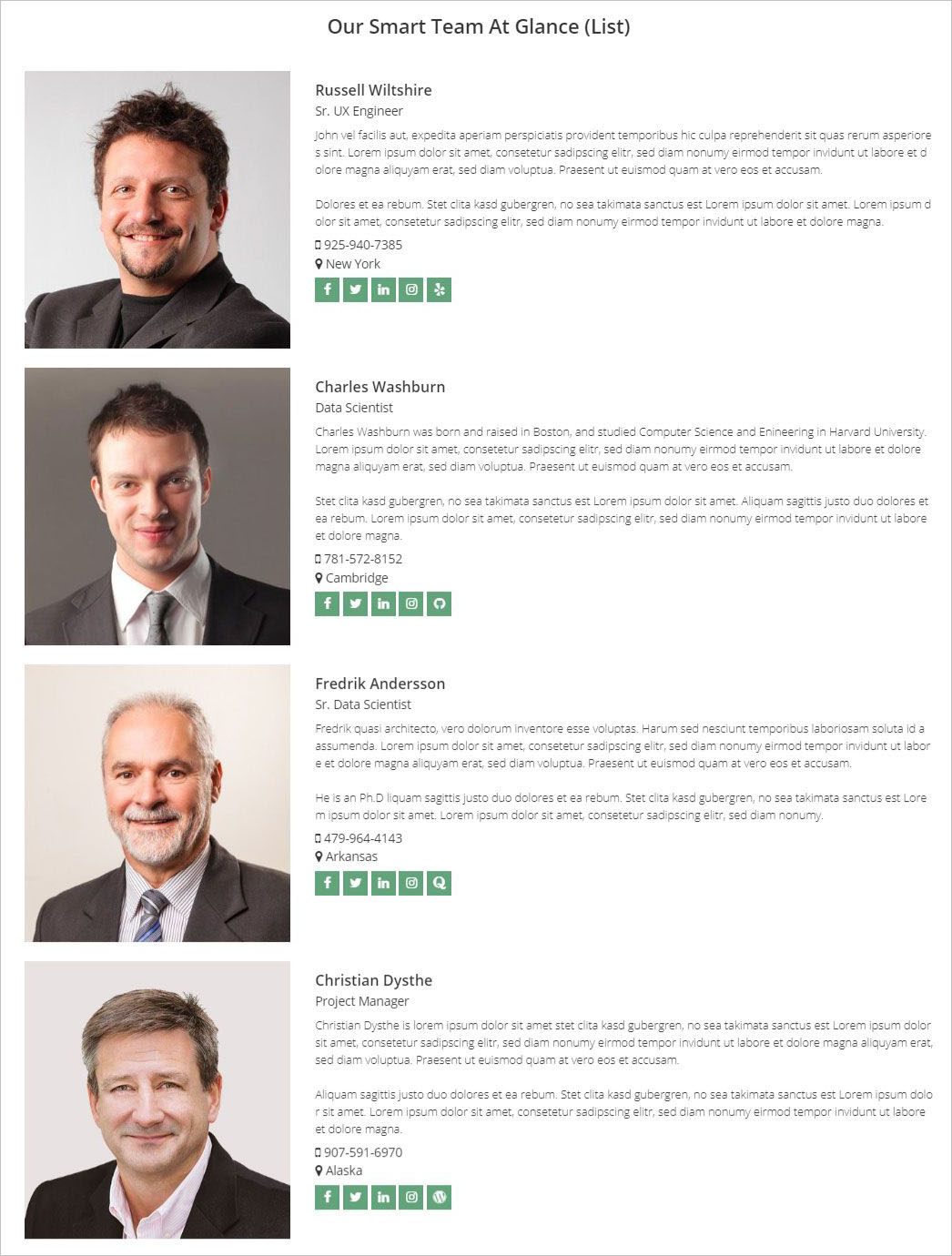
馬賽克佈局
馬賽克佈局是另一種令人敬畏且引人注目的佈局。 它為團隊成員提供了令人敬畏和專業的外觀和感覺。 這真是令人興奮。 您可以選擇馬賽克佈局來查看它。 我做了一個,得到了以下展望。
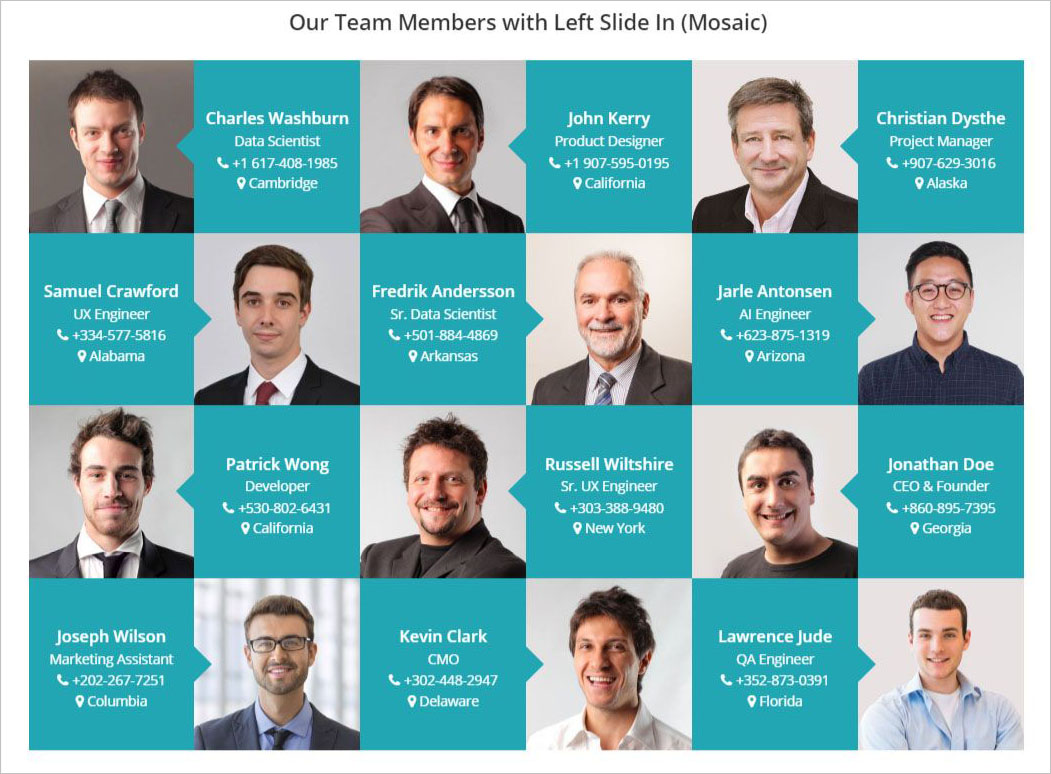
內聯佈局

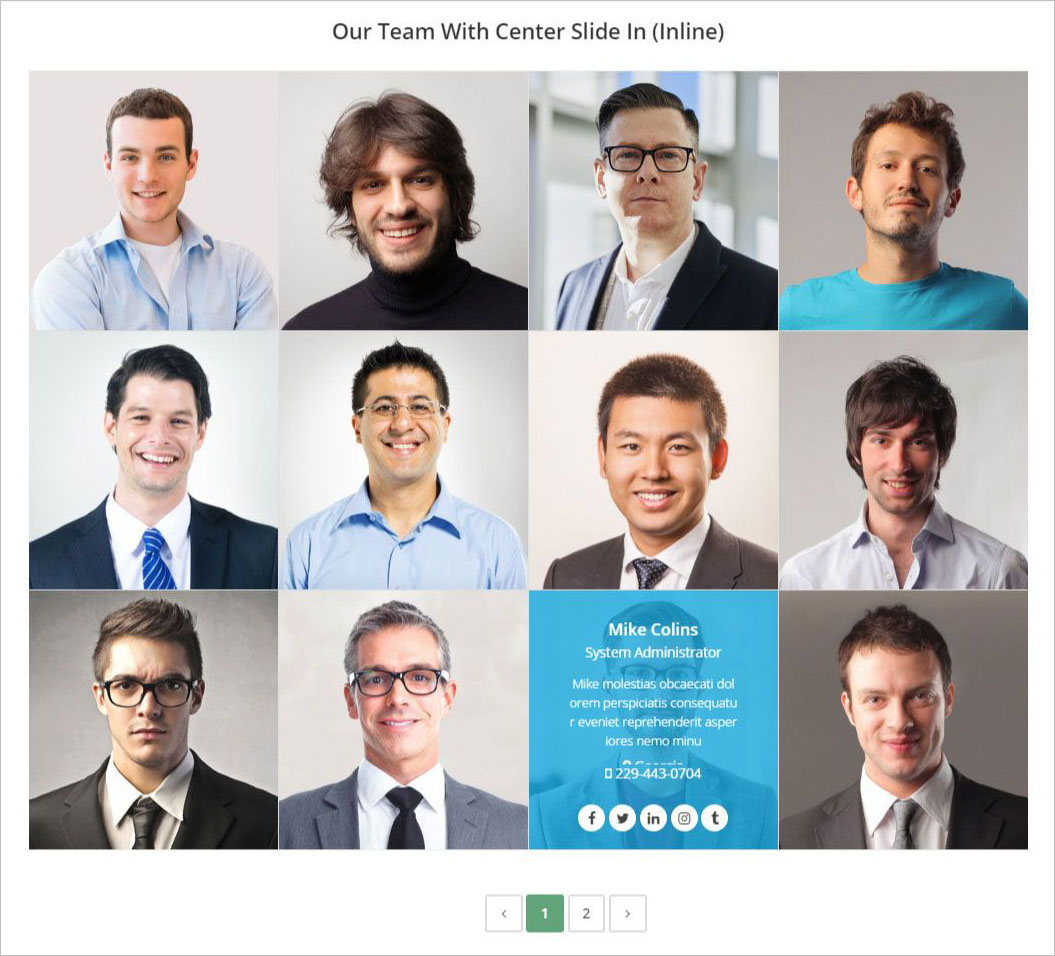
表格佈局
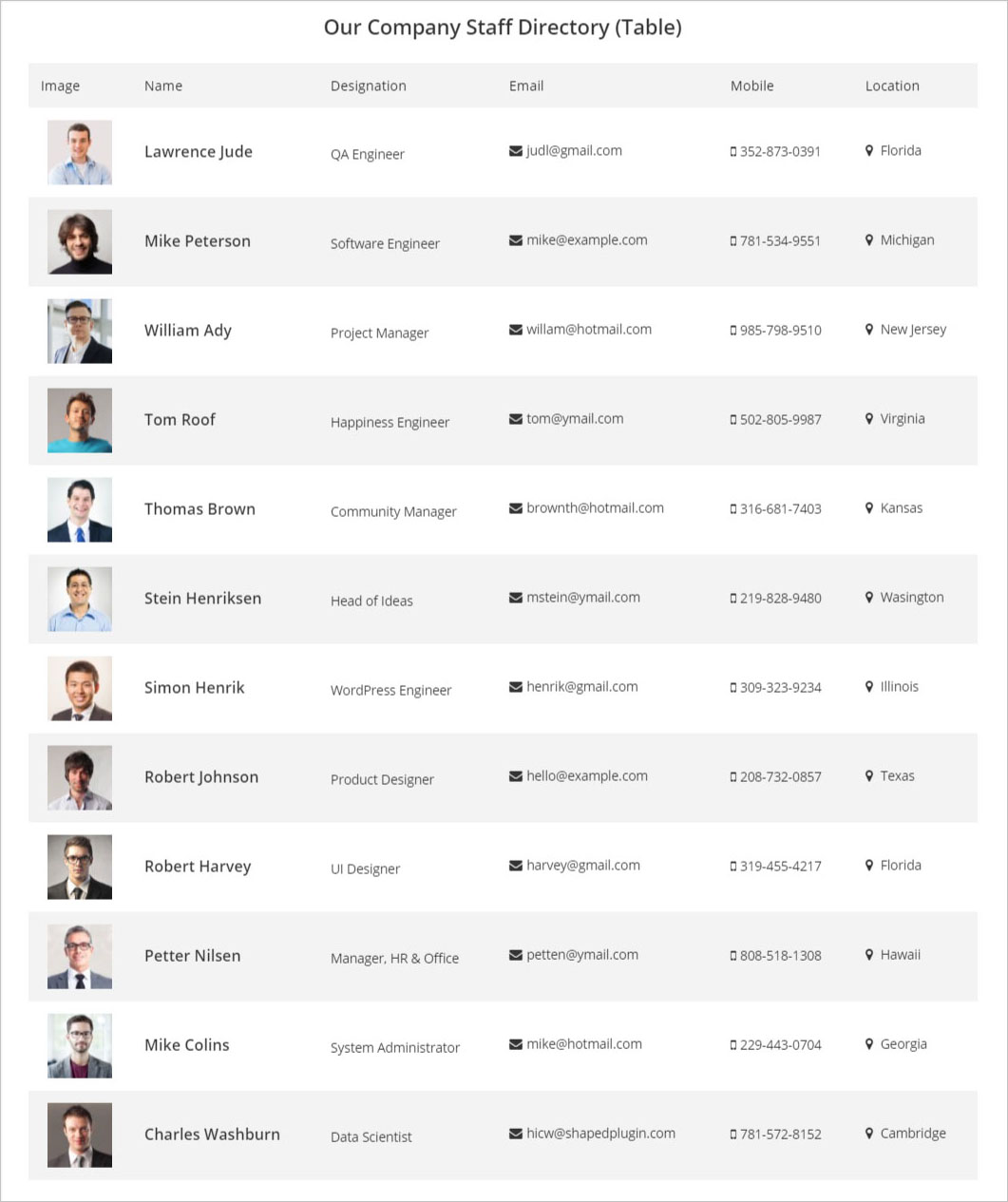
縮略圖尋呼機
最後,我願意展示另一個非常酷的奇妙佈局。 顯然我說的是縮略圖尋呼機佈局。 它對團隊成員進行了非凡的介紹。 看看下面的縮略圖分頁器佈局示例。
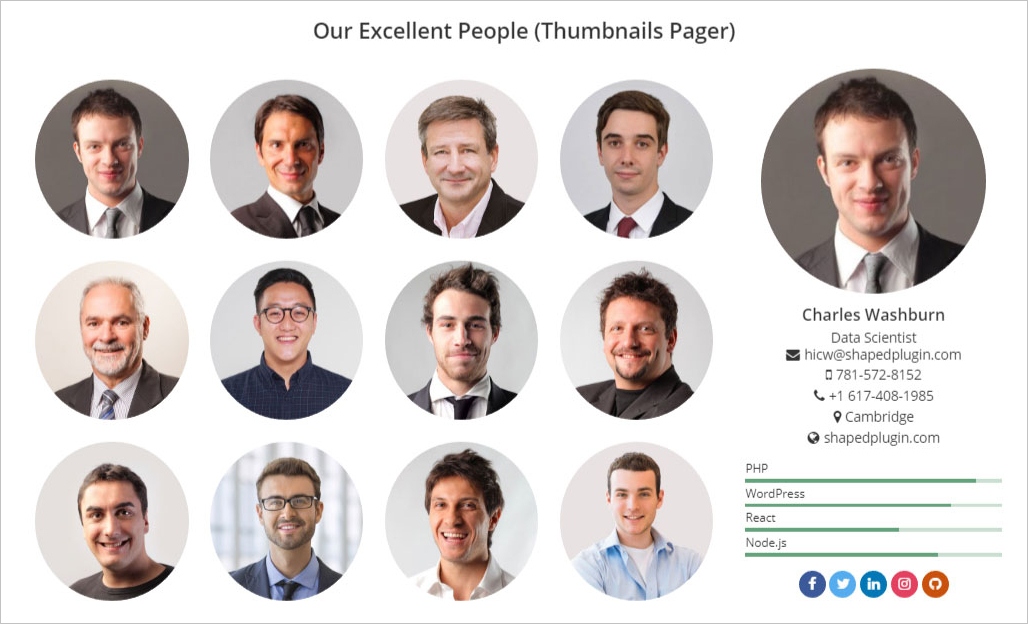
900 多種穀歌字體
WP Team Pro 在排版和顏色方面提供了非凡的靈活性。 它使您可以靈活地從 900 多種可用字體中選擇任何 google 字體以及所有變體。 此外,您可以為不同的排版選擇不同的顏色。
上面的截圖給出了一個清晰的概念,即為您的團隊成員提供不同的外觀和感覺的無限排版和顏色選擇。
300 多個高度可定制的選項
我已經向您提到 WP Team Pro 是一個高度可定制的團隊成員展示插件。 它包含大量可自定義的選項和設置,因此您可以根據需要對其進行自定義。 您可以輕鬆地為您自己的團隊成員定制不同的外觀。
它提供了自定義團隊成員每個字段的靈活性。 您可以自定義所需的一切。 它不僅提供佈局中的自定義,還為每個佈局提供不同的設置和自定義選項。 所以,你可以用它做任何你能想到的事情。
篩選團隊成員
WP Team Pro中的過濾系統是一個很酷且有趣的功能,它允許您根據不同的標準(如最新、類別或組、特定、排除)過濾您的團隊成員。
您可以使用此過濾器功能僅顯示新團隊成員或基於特定類別或組的團隊成員。 您還可以輕鬆排除特定團隊成員。
拖放成員及其詳細信息
拖放是另一個很酷的功能,它允許對團隊成員的任何字段進行排序。 您可以輕鬆地對任何字段進行排序。 它將節省時間和精力。
會員內容不同職位
WP Team Pro中有 5 個不同的內容位置可用。 您可以在不同的位置顯示內容,例如 1. 上圖 - 下圖,2. 左圖 - 右圖,3. 左圖 - 右圖,4. 上圖 - 下圖,5. 上圖內容。
1. 上圖 – 下圖內容
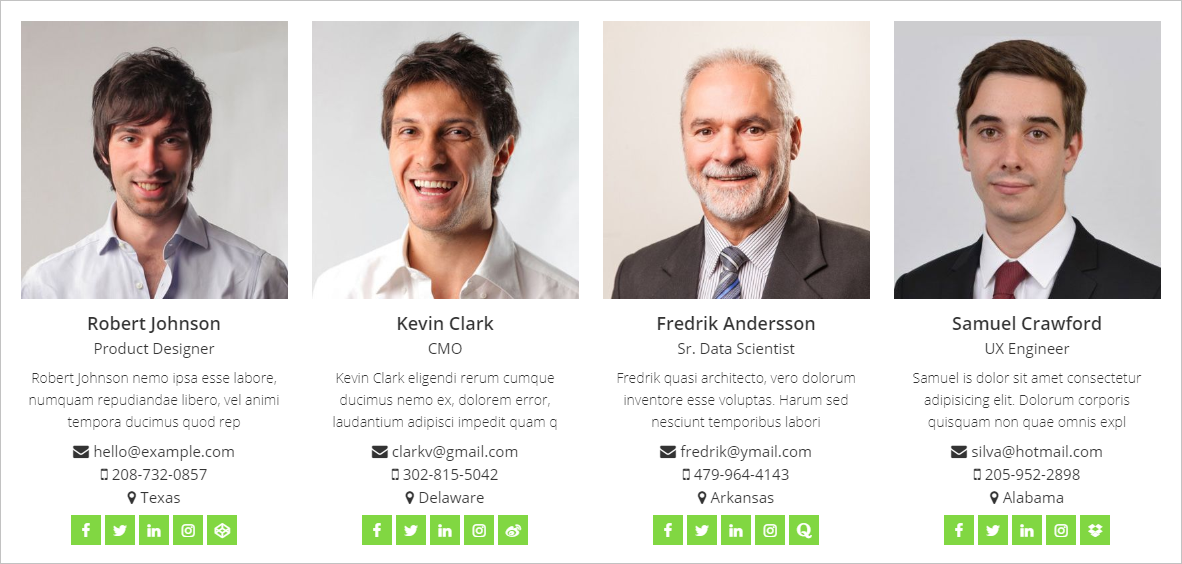
2.左圖-右內容
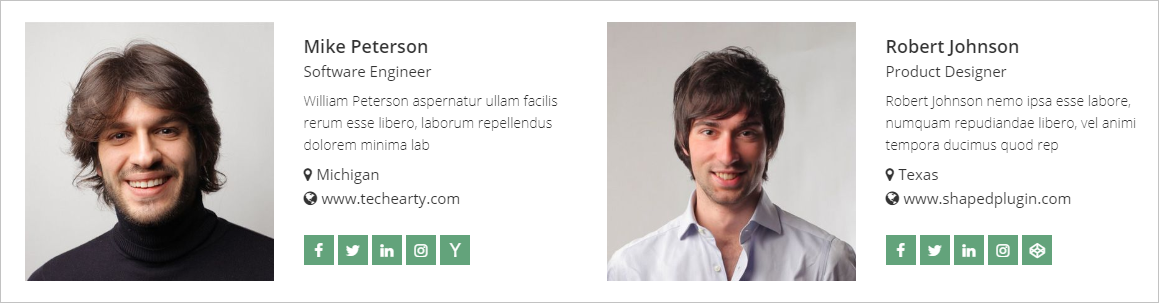
3.左側內容-右側圖像
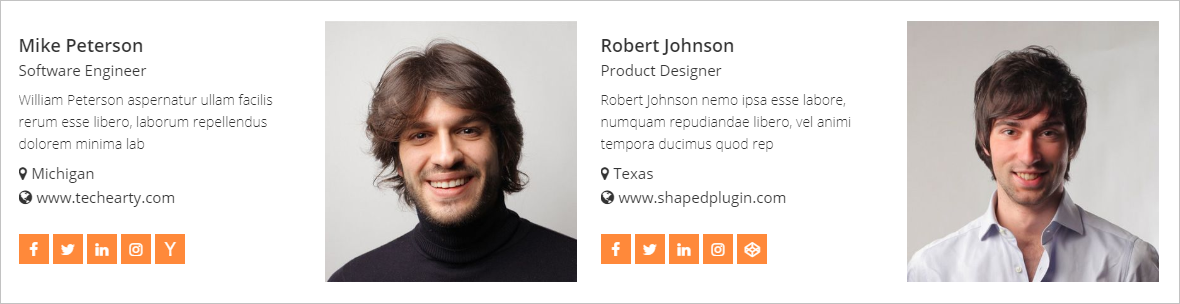
4. 上面的內容 – 下圖
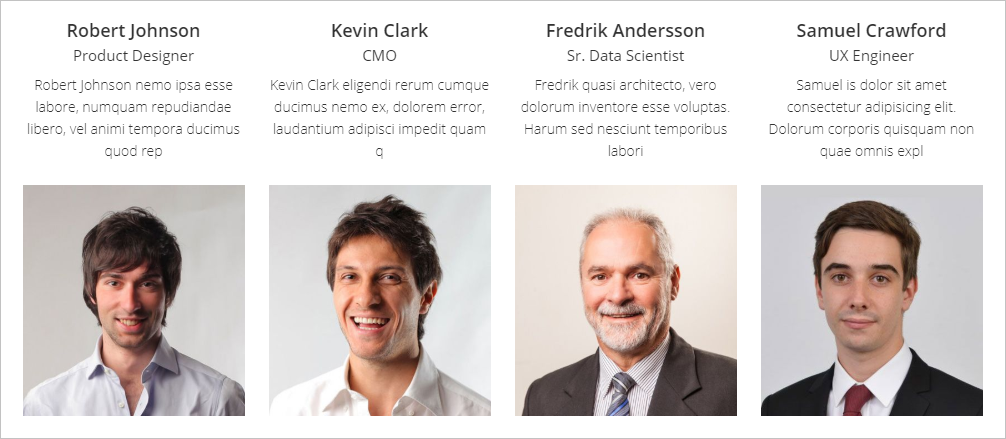
5. 內容勝於圖像
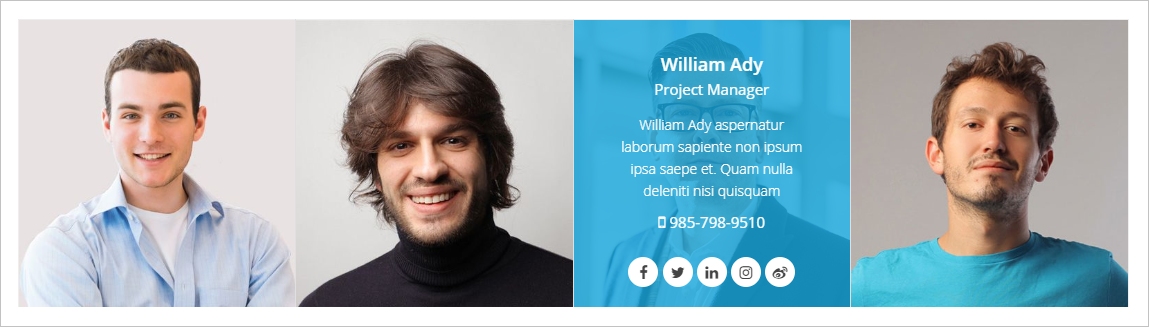
這些不同的內容位置為團隊成員的演示增添了額外的專業外觀。 我用上面的內容和下面的圖片做了一個,得到了以下結果。
不同的圖像形狀
方形、圓形和圓形,這 3 種不同的形狀可供每個團隊成員使用。 從不同角度顯示團隊成員的照片具有很大的靈活性。 因此,它為您的團隊提供了額外的專業性。
如果您為每個團隊成員選擇圓形,您會看到不同的外觀。 我做了一個來展示它的外觀。
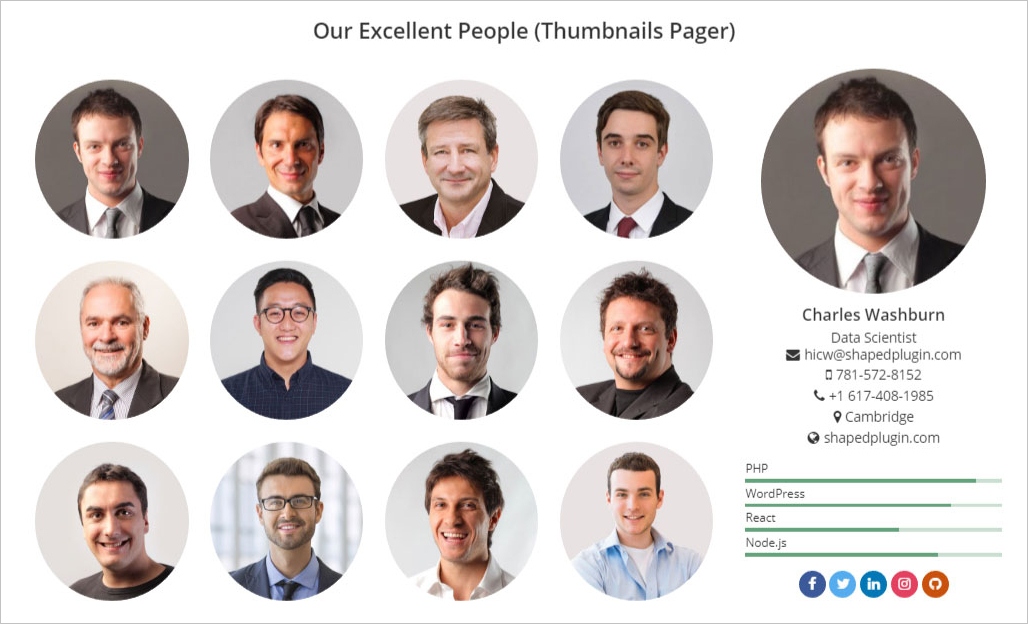
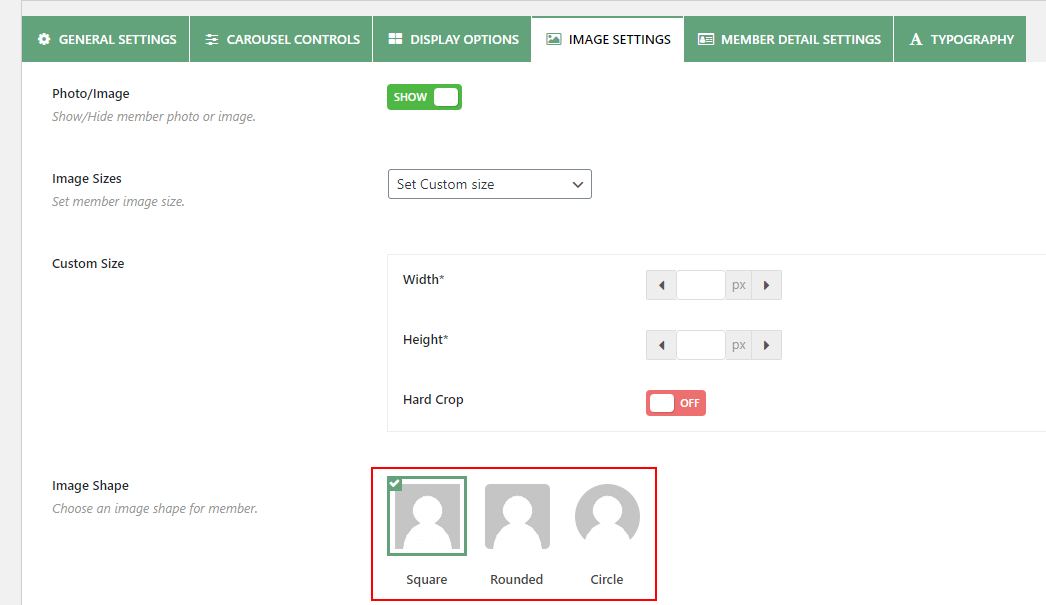
圖像懸停效果
包括不同的圖像懸停效果,如放大、縮小、灰度等。這些為每個團隊成員提供了更專業的外觀和智能演示。 當用戶懸停團隊成員的照片時,這些效果是可見的。
圖像樣式
團隊成員的照片有許多樣式選項。 您可以為團隊成員的照片添加邊框、框陰影和填充。
圖像大小
包括不同的圖像尺寸。 甚至您也可以為團隊成員的照片添加自定義尺寸。
詳細信息頁面鏈接類型
每個團隊成員都有其詳細信息頁面。 由於不同類型的詳細信息頁面,您也會印象深刻。 有 3 種不同的詳細信息頁面鏈接類型,例如 Modal、Drawer 和 New Page。
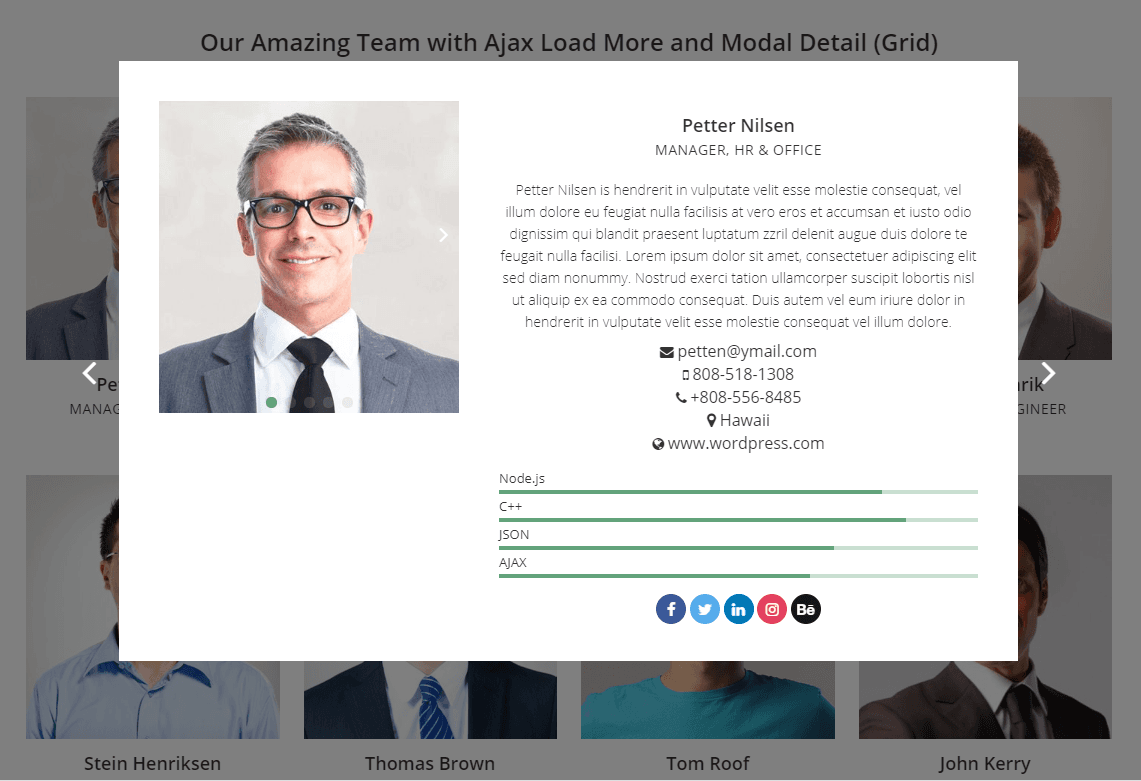
此外,Modal 詳情頁類型有 4 種不同的佈局,如Classic modal、Slide-ins left、Slide-ins center、Slide-ins right 。 您可以使用不同的顏色自定義模態詳細信息頁面。 結果,模態彈出窗口得到了更好的外觀。 此外,詳細信息頁面具有不同的字段控件。

35+ 社交資料
有超過 35 個不同的社交資料鏈接可用,具有不同的選項,如圖標、形狀、自定義顏色和背景。 您可以輕鬆顯示每個團隊成員的社交資料。
自定義技能條
技能欄是每個團隊成員突出團隊成員專業性的重要功能。 WP Team Pro 允許您添加和自定義團隊成員的技能欄。 您可以輕鬆為每個團隊成員製作一個令人敬畏且引人注目的技能欄。
Ajax 分頁類型
不同的 ajax 分頁類型,如 Ajax 數字分頁、加載更多按鈕 (ajax)、加載更多或無限滾動 (ajax)、無 ajax(正常分頁)可用。
無限的顏色和样式
WP Team Pro 是一個高度可定制的輕量級團隊成員插件。 它包括無限的顏色和样式選項。 因此,您可以根據需要以無限規模對其進行自定義。
15+ 輪播控件
輪播佈局包含 10 多個輪播控件,如輪播模式、自動播放、自動播放速度、輪播速度、導航、自動高度等。因此,您可以根據需要輕鬆為每個團隊成員設置不同的控件。
SEO友好和優化
這個插件是 SEO 友好和輕量級的。 它是完全優化的。
無數主題和構建器兼容性
WP Team Pro 與所有現代瀏覽器、主題和插件兼容。 此外,它還兼容所有流行的頁面構建器,如 WPBakery(以前的 Visual Composer)、Divi Builder、Elementor/Pro、Genesis Framework、Beaver Builder、SiteOrigin、Live Composer、Cornerstone、Motopress、Themify Builder、Fusion Builder。
多語言支持
WPML、Polylang、qTranslate-x、GTranslate、Google Language、Translator、WPGlobus 已準備好多語言。
多站點支持
WP Team Pro 也支持多站點。
快速和專注的支持
提供 24 小時實時支持。 友好的支持團隊始終致力於在任何情況下或問題上為您提供幫助。 支持系統很快。
最後,要在您的 WordPress 網站上創建團隊成員頁面,如果您喜歡使用開源,我希望 WP Team 是最佳選擇。 但是,如果您願意使用高級插件,WP Team Pro 是創建出色團隊成員頁面的最佳選擇。
立即獲取 現場演示
